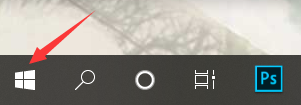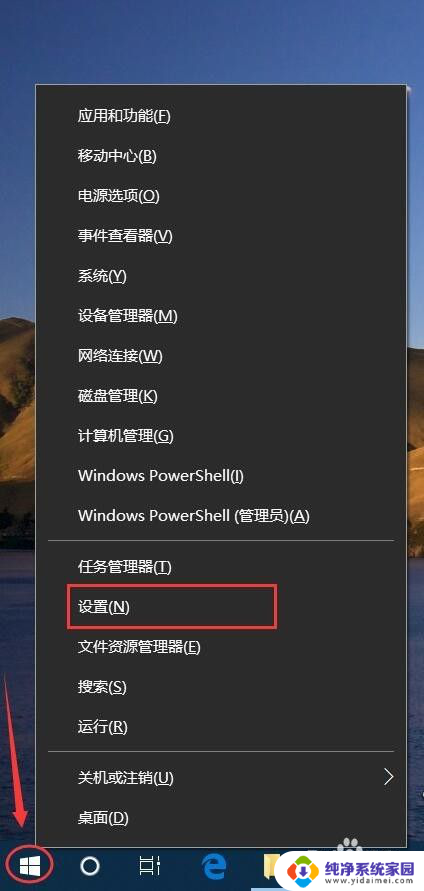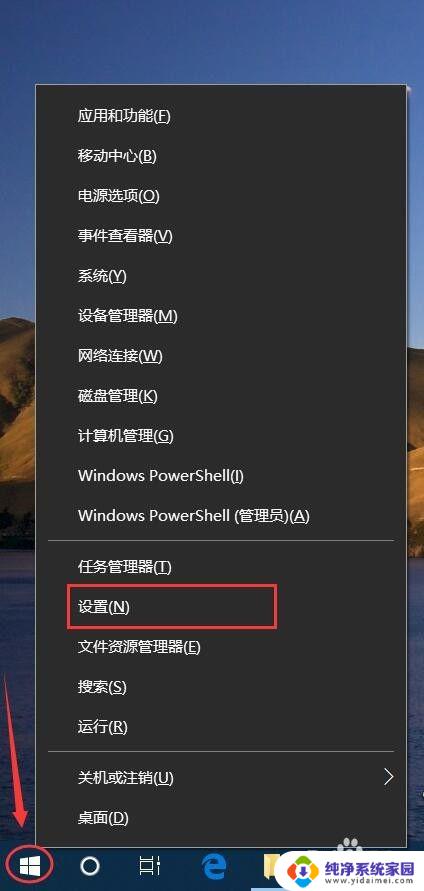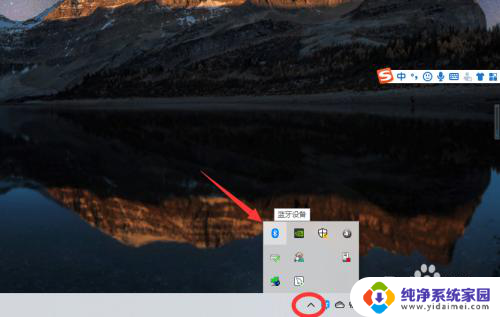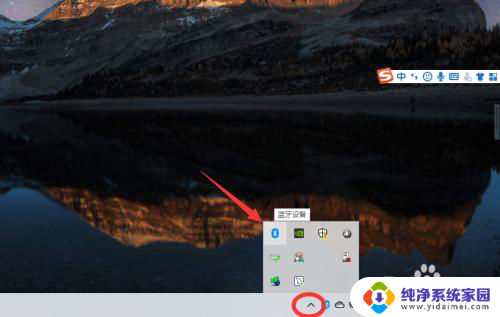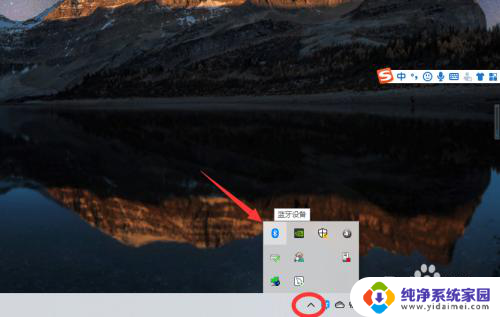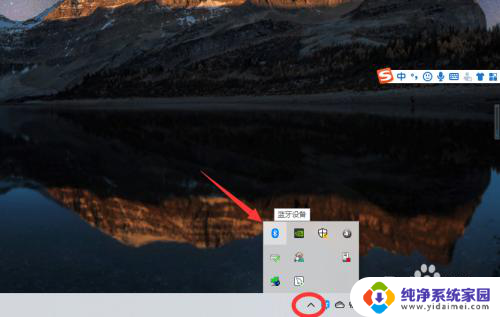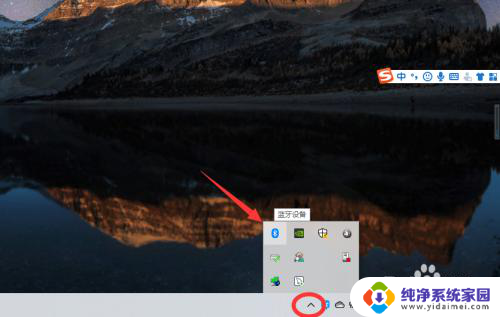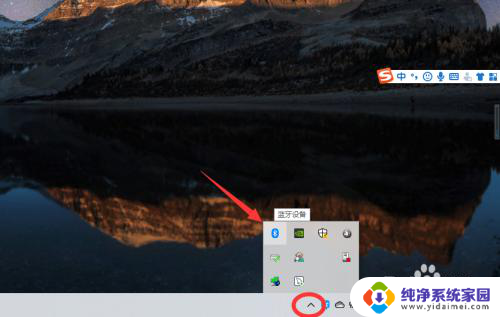蓝牙耳机配对失败怎么回事 Win10蓝牙耳机无法连接的解决方案
更新时间:2024-06-08 09:00:18作者:yang
蓝牙耳机是现代生活中常见的便携式音频设备,但有时在使用过程中可能会遇到配对失败或无法连接的问题,特别是在Win10系统上,很多用户反映蓝牙耳机无法连接,给他们的使用带来了困扰。针对这一问题,我们可以通过一些解决方案来尝试解决。从检查设备是否开启蓝牙、重新搜索设备、卸载并重新安装蓝牙驱动程序等方面入手,希望可以帮助到遇到这一问题的用户。
操作方法:
1.点击桌面左下角的Windows标志
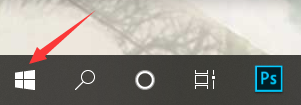
2.点击设置
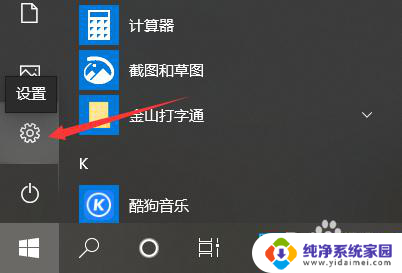
3.搜索并点击“设备管理器”
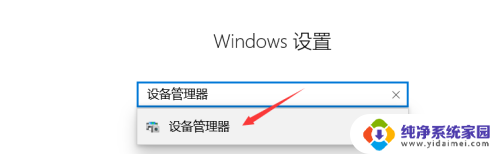
4.点击蓝牙展开
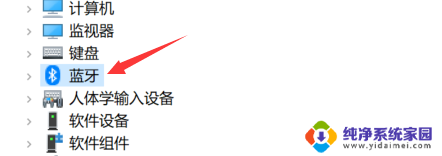
5.选择蓝牙驱动
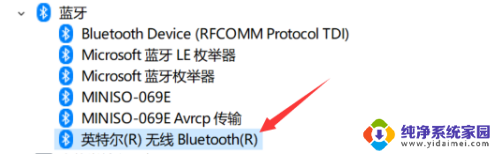
6.点击更新设备驱动程序
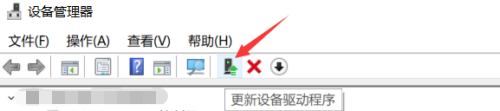
7.回到设置界面,点击设备
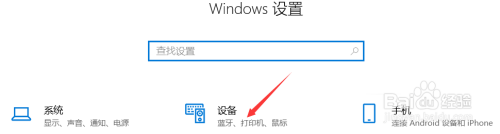
8.开启蓝牙并添加蓝牙耳机,就可以连接成功了
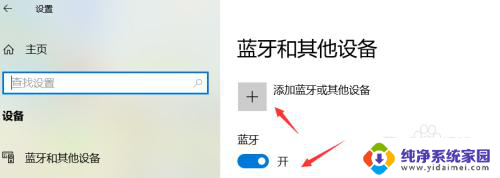
以上就是蓝牙耳机配对失败的解决方法,希望对遇到这种情况的用户有所帮助。